這台電視盒是跟廠商借測的機器,跟之前曾經玩過的「下載盒」不同的是,TT-7000這台是直接接在電視上看影片用的「電視盒」,是個內建500GB硬碟空間的自動下載電視盒。
跟之前的「EZDownloader」一樣是透過遠端遙控的方式來下載影片,讓我們不管是在家裡、公司或網咖、車站,只要透過IE或Firefox等瀏覽器連上控制介面、輕輕鬆鬆按幾下就可以讓家裡的電視盒自動下載影片(另外還支援Email遙控下載功能),等回到家後,什麼都不用做,直接打開電視機就可以欣賞你下載到的影片,相當方便!
TT-7000這樣一台機器其實就是個內建下載、分享與多媒體影音播放的小型電腦,插上電、接上網路後,便可透過其他電腦上的IE或Firefox等網路瀏覽器用遠端遙控的方式透過迅雷、BT、FTP、HTTP等方式下載你要看的影片。整個機器的設定相當簡單,除了手動新增下載連結之外,還可支援客製化版本的迅雷下載軟體,快速、批次的下載各種資源。
產品名稱:9×9 輕鬆看看 影音Fun享機 (TT-7000) 官方網站:http://www.9x9download.com.tw/
此外,TT-7000還可支援Email下載的機制,我們就算不在電腦前面,也可用手機或讓朋友發送Email將下載連結寄到指定的Email信箱,等機器收到郵件後便會自動下載指定檔案。回到家後,直接開電視來看就好囉!

TT-7000 迅雷、BT下載「電視盒」主要特色:
- 除了支援迅雷、BT、FTP、HTTP等下載功能之外,還可支援Email遙控下載功能,把下載連結寄到指定Email信箱,即可全自動下載。
- 體積小、無噪音,耗電量比一般PC省很多
- 內建500GB硬碟空間,可支援外接USB硬碟、隨身碟(最高容量1TB),隨插即播!
- 支援的影片格式:DAT、MPG、VOB、TS/M2TS/TP/TRP、AVI、MP4、MKV、RM/RMVB、WMA、MOV…等格式,並可直接讀取、播放ISO檔。
- 支援的字幕格式:SRT、SUB、SMI、SSA、IDX+SUB、DivX Subtitle、MKV…等。
- 支援的音樂播放格式:MP3、WMA、WMA Pro、AAC、OGG、FLAC...等。
- 支援Full HD、dtc、杜比音效...等規格
- 輸出規格支援:HDMI、AV端子(CVBS)、色差端子(YPbPr0)、OPTICAL S/PDIF光纖數位音源輸出
- 「輕鬆看看」功能可自動播放硬碟中已下載的影片,並自動從上次看一半的部份接著看
- 網路設定部分支援DHCP動態IP與固定IP設定
- 免設定防火牆,安裝後可直接透過遠端遙控的方式下載
- 支援區域網路瀏覽、抓檔,可當小型NAS網路硬碟使用
一、「TT-7000 影音Fun享機」外觀
第1步 這是「TT-7000 影音Fun享機」的主要配件,包含一台主機(裡面有500GB硬碟)、遙控器、變壓器、AV端子連接線、說明書…等等。

第2步 這是機器的背面,支援外接USB隨身碟、外接硬碟…等等,輸出的部份支援AV端子、HDMI與S/PDIF..等規格,網路連線提供一般的RJ45有線網路連線。

第3步 因為我家裡電視機還很古老、勇健,所以使用AV端子的方式輸出。

第4步 這是遙控器,上面有很多很多按鈕....

二、接上電視,瀏覽、播放硬碟中的影片
第1步 這是TT-7000接上電視、開機之後的畫面,我們可以按「輕鬆看看」直接讓機器讀取硬碟中的影片檔,讓我們像看第四台一樣一個頻道、一個頻道按來按去播播看。
基本上,只要把TT-7000接上電視,就算不接網路線、不連上網,也可直接播放儲存於硬碟中的影片、照片或音樂檔,另外也可把你的影片儲存在隨身碟中,透過USB一樣可以瀏覽HD高畫質影音內容。

第2步 這是按了「檔案總管」之後的畫面,可以從選單中點選、瀏覽內建的500GB、外接的USB硬碟或透過區域網路瀏覽、播放其他電腦中的影片、照片或音樂檔。
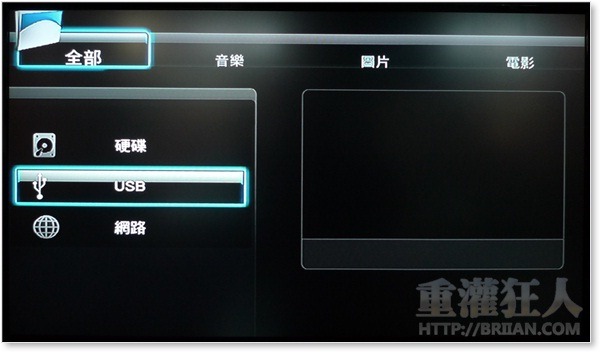
第3步 這是「設定」選單,可分別設定聲音、影像、網路、系統...等等功能,可依照自己家裡的電視機支援的影音規格,調整最適合的播放模式,實際播過一些高畫質的影片,一整個爽啊!
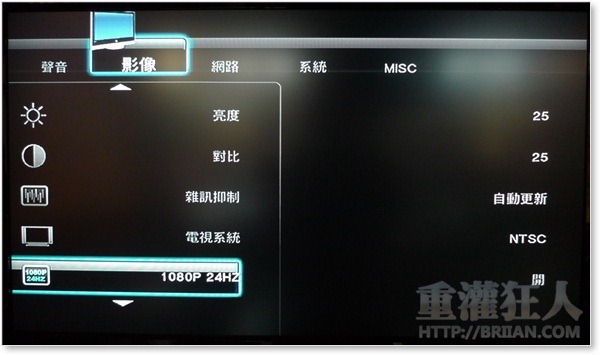
三、透過IE、Firefox瀏覽器遠端遙控下載檔案
第1步 這是遠端遙控下載的介面,用IE或Firefox等瀏覽器就可以登入、管理下載任務。
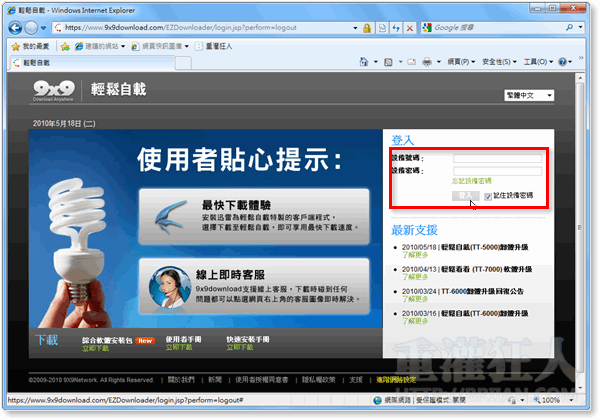
第2步 這是下載介面,如果要新增下載任務,可以按「上傳種子」從你的電腦中選取.torrent檔,或按「新增URL」直接把下載連結貼上去讓他自動開始下載。可針對每一個任務執行下載、暫停或刪除...等等管理工作。
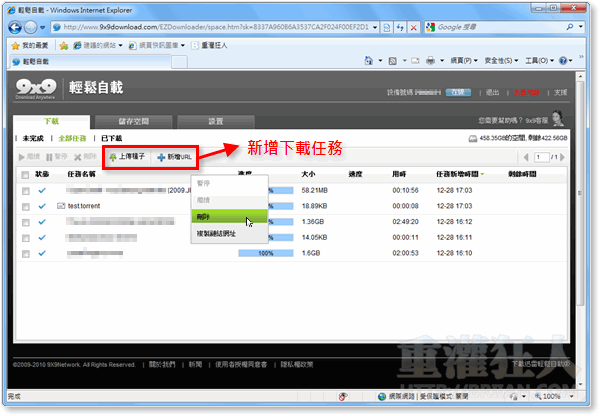
第3步 「儲存空間」選單裡面可以看到目前硬碟中有哪些影片、資料夾,可在這邊管理已下載的檔案。
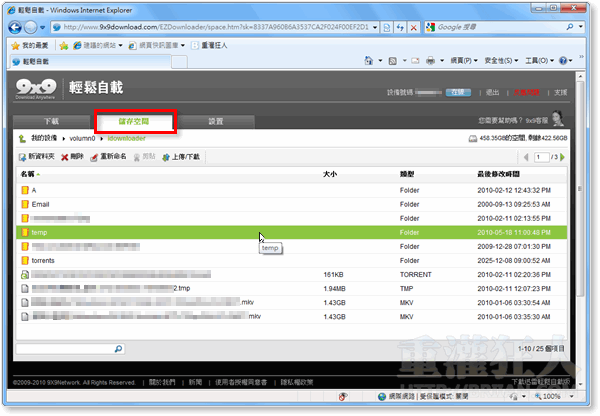
第4步 另外也可更詳細的設定下載、上傳速度,與其他機器、下載功能方面的組態調整,更可啟用Email下載功能,讓我們或朋友們直接透過Email郵寄的方式啟動下載任務。
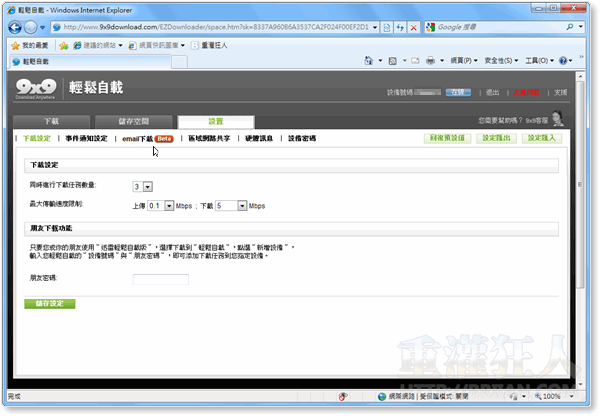
四、把TT-7000開腸破肚
第1步 無聊把它拆開了,裡面的配置很簡單,就是一個板子跟一個Seagate 500GB硬碟。

第2步 板子背面…
第3步 把硬碟拆下來後的樣子,側邊有個小小散熱風扇。

對我來說的小小缺點:
- 播放時影片時,選單切換速度有點慢(可能是我習慣很急、按很快)
- 在很少的情況下,機器偶爾會不穩定、外部連不上(目前更新後已經正常些)
- 只支援RJ45規格的有線網路連線,很多時候電視機旁邊並沒有網路線可接,如果日後可以支援802.11n無線網路會更好
另外這機器內建了500GB的大容量硬碟,但防震的部份似乎沒有特別加強,所以運作時要特別注意不要震動到機器,避免影響硬碟使用壽命。當然也不要阻擋到散熱孔的空氣流通,避免硬碟長時間運轉所產生的高熱量無法排出,造成其他問題。
